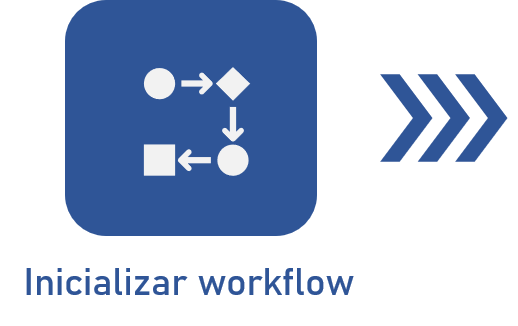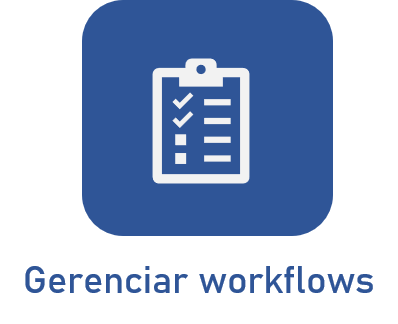Alterar o prazo das atividades
Pré-requisitos
- Acesso ao menu Gestão > Workflow (WF004).
- Workflows inicializados.
Apresentação
O SoftExpert Workflow opera com dois tipos de gestores: o gestor do processo, que controla todas as instâncias de um processo, e o gestor da instância, que controla uma instância ou mais dentro de um processo.
Em ambos os casos, os gestores podem utilizar o menu de gestão de workflows para alterar o prazo das atividades que estão em andamento.
Veja como realizar essa alteração:
Alterar prazo da atividade através do fluxograma
1. Acesse o menu Gestão > Workflow (WF004).
2. Pesquise e selecione o workflow no qual deseja alterar o prazo da atividade.
3. Clique no botão  .
.
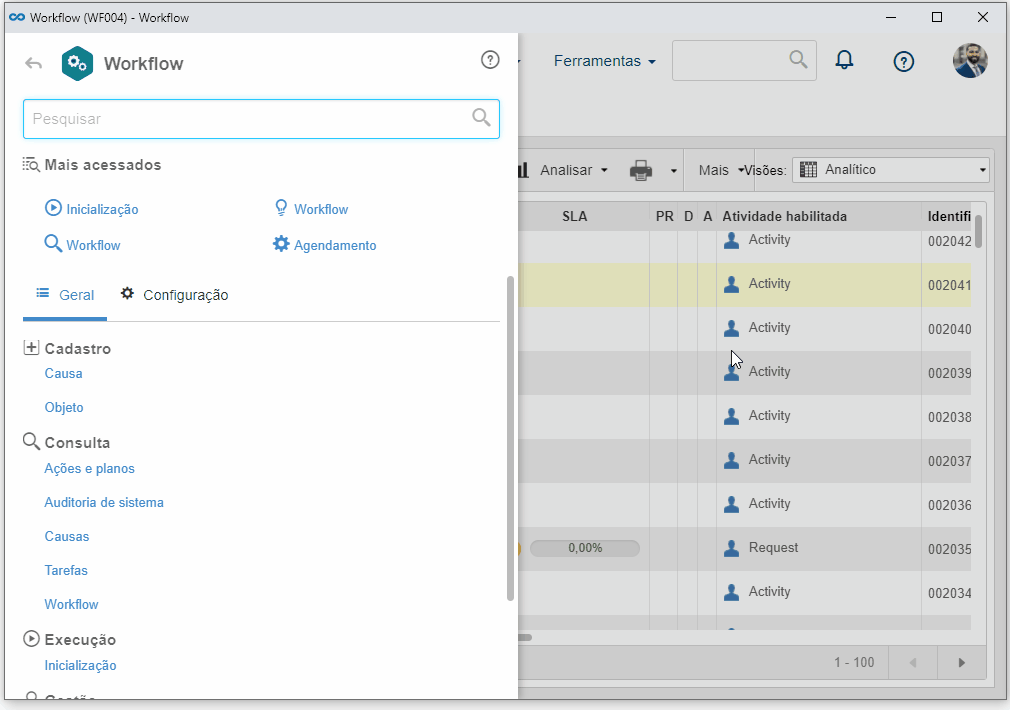
4. No fluxograma, selecione a atividade que está em execução, identificada pelo pontilhado vermelho, e clique no botão Redefinir prazo.
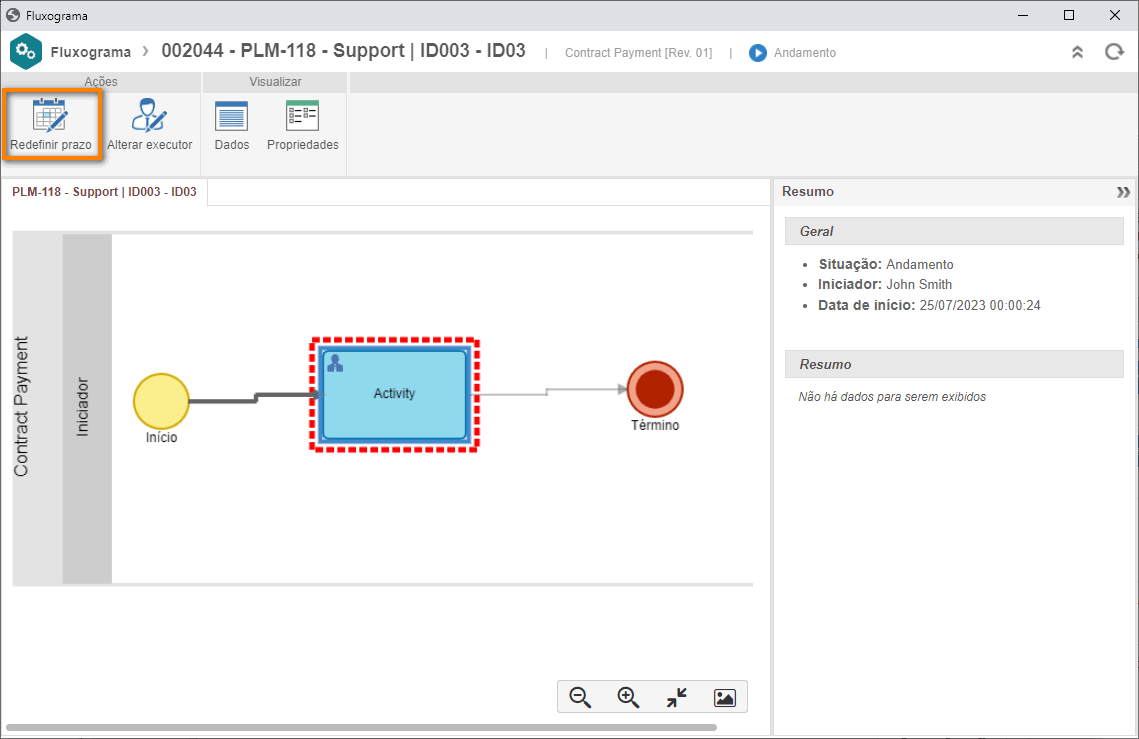
5. Na tela que será aberta, informe a data, hora e uma justificativa para a alteração.
6. Clique no botão Salvar.
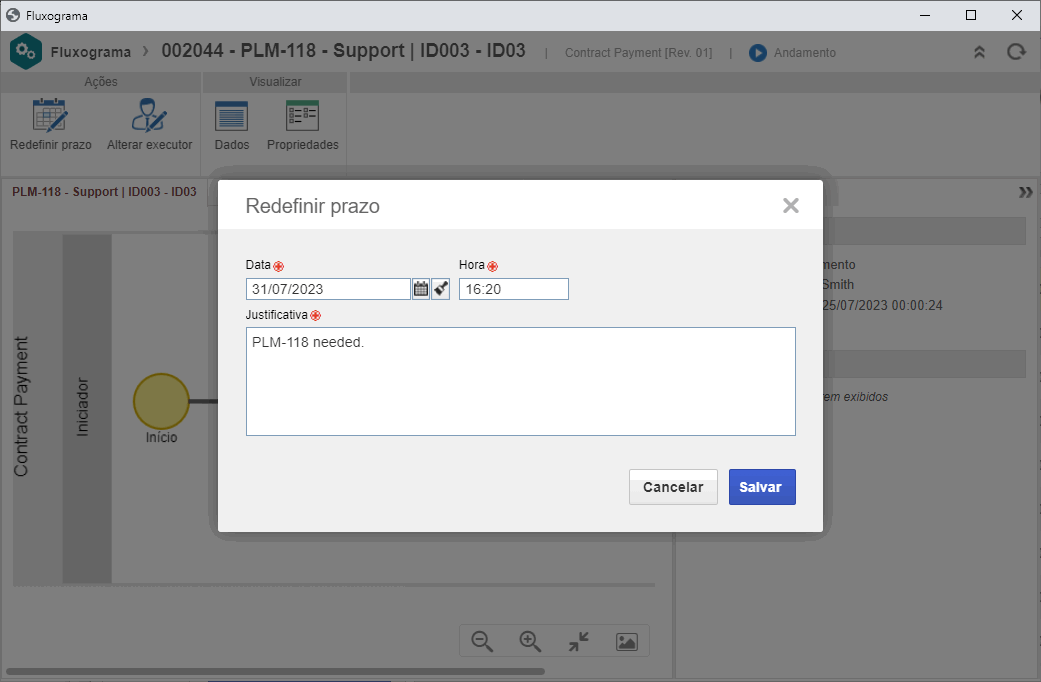
Alterar prazo via atalho do menu gestão
1. Acesse o menu Gestão > Workflow (WF004).
2. Pesquise e selecione o workflow no qual deseja alterar o prazo da atividade.
3. Clique no nome da atividade habilitada e, em seguida, na opção Redefinir prazo.
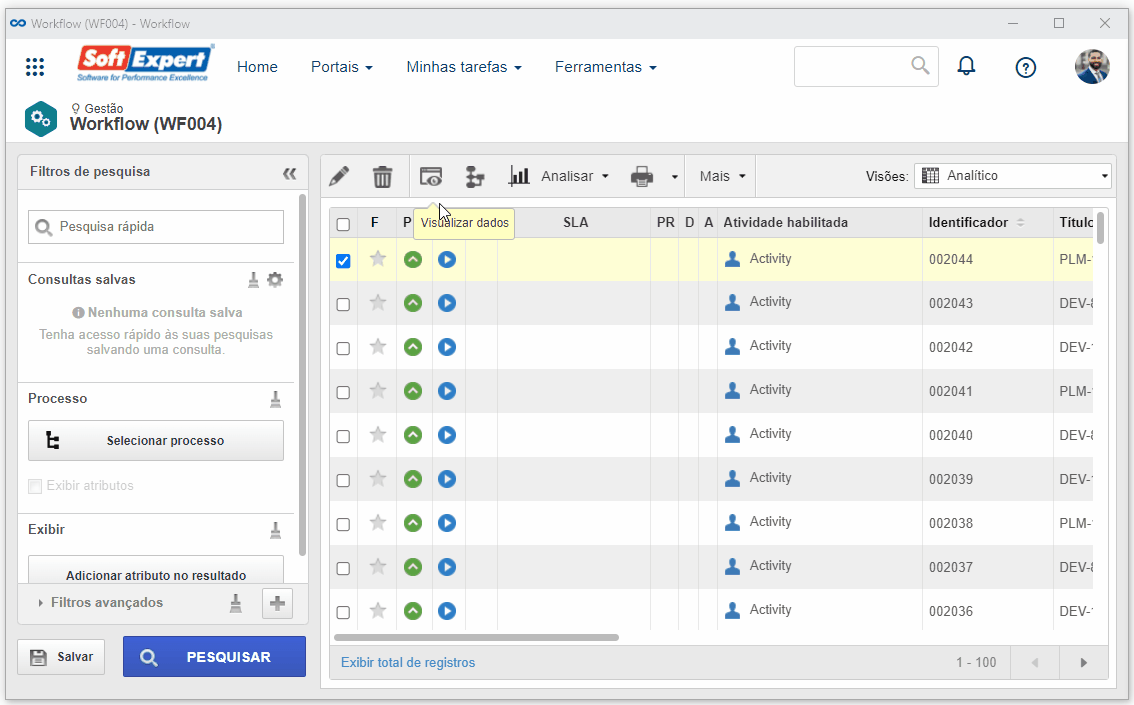
4. Na tela que será aberta, informe a data, hora e uma justificativa para a alteração.
5. Clique no botão Salvar.
Conclusão
Dessa maneira, o prazo das atividades estará devidamente alterado.